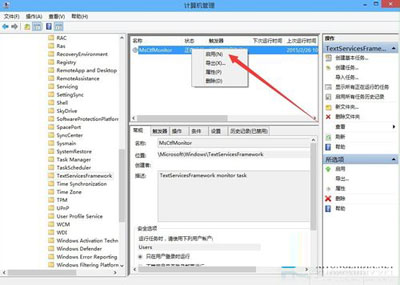在之前的win10系統使用教程中,我們曾給大家分享了與輸入法有關的教程,比如:添加第三方輸入法以及輸入法不能正常使用的解決方法。今天,我們將給大家分享的是win10系統的輸入法突然不能輸入中文了,在桌面右下角通知區域中發現輸入法的圖標上打叉,並提示“已禁用IME”,這個問題如何處理呢?可以重啟計算機,如果重啟後問題還在,那麼就可以參考下面的方法。
參考:Win10不能輸入中文提示:已禁用IME的解決方法
操作步驟:
1、按下Win+X鍵,然後在菜單中選擇“計算機管理”選項,如下圖;
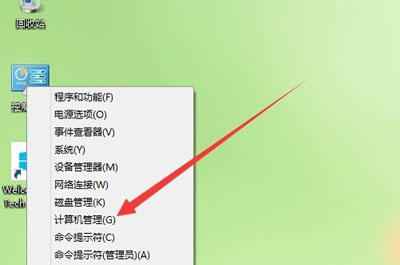
計算機管理
2、在打開的“計算機管理”窗口中,找到左側系統工具下的“任務計劃程序”菜單項;
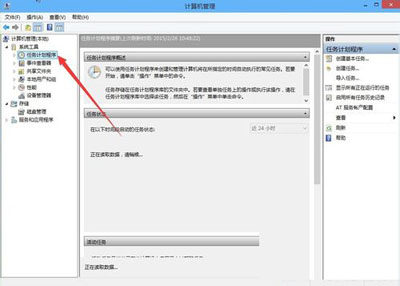
任務計劃程序
3、點擊任務計劃程序前面的小三角圖標,依次展開“Microsoft/Windows/TextServicesFramework”菜單項;
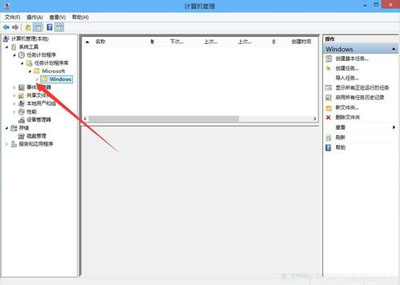
Windows
4、這時在右側窗口中顯示MsCtrMonitor項;
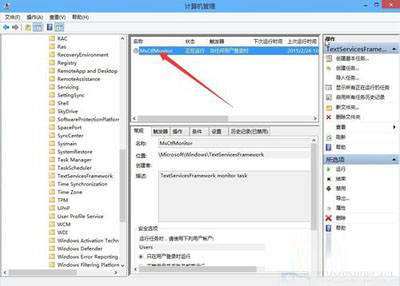
MsCtrMonitor項
5、右鍵點擊MsCtrMonitor項,然後在彈出窗口中選擇“啟用”菜單項,這樣就可以使用Win10 輸入法輸入中文了。